Обработка массивов
Что делать когда нужно передать несколько значений одного параметра? Например то же образование у человека может быть и средне-специальное и высшее. Можно добавить атрибут multipli в наш selectbox или использовать поле типа checkbox. Давайте превратим наш selextbox в checkbox.
Обратите внимание на квадрантные скобки в атрибуте name наших checkbox-ов, эти скобки означают что вы можете передать несколько значений под одним именем в данном случае edu (сокращение от английского education — образование). Если заполнить форму и выбрать несколько образований, параметр edu будет передан как массив:. Это очень удобно, особенно для обработки сложных форм с множеством параметров.
Это очень удобно, особенно для обработки сложных форм с множеством параметров.
Создание стильного чекбокса
Процесс замены стандартного вида чекбокса на кастомный осуществим посредством выполнения следующей последовательности шагов.
Шаг 1. Создадим разметку.
<input type="checkbox" class="custom-checkbox" id="happy" name="happy" value="yes"> <label for="happy">Happy</label>
При создании разметки очень важно соблюдать последовательность расположения элементов. Это необходимо, потому что в зависимости от того, как они расположены мы будем составлять выражения для выбора элементов в CSS и назначать им стили. В этом примере элемент расположен после
Связь с осуществляется посредством соответствия значения элемента с элемента
В этом примере элемент расположен после . Связь с осуществляется посредством соответствия значения элемента с элемента .
В примере к элементу добавлен класс . Данный класс мы будем использовать при составлении селекторов и тем самым с помощью него определять элементы к которым следует добавить стилизованный чекбокс вместо обычного. Т.е. его присутствие или отсутствие будет определять с каким чекбоксом (со стандартным или поддельным) будет выводится элемент с .
Шаг 2. Напишем стили для скрытия стандартного элемента .
.custom-checkbox {
position: absolute;
z-index: -1;
opacity: 0;
}
Мы не будем использовать , а установим ему стили, с помощью которых уберём его из потока (), поместим его ниже существующих элементов (), а также сделаем его полностью прозрачным (). Зачем это нужно? Это нам необходимо для того, чтобы мы могли получить состояние фокуса, а затем стилизовать «подделный» или , когда он будет находиться в нём.
Шаг 3. Создадим поддельный чекбокс.
.custom-checkbox+label {
display: inline-flex;
align-items: center;
user-select: none;
}
.custom-checkbox+label::before {
content: '';
display: inline-block;
width: 1em;
height: 1em;
flex-shrink: 0;
flex-grow: 0;
border: 1px solid #adb5bd;
border-radius: 0.25em;
margin-right: 0.5em;
background-repeat: no-repeat;
background-position: center center;
background-size: 50% 50%;
}
Создание «поддельного» чекбокса выполним с помощью псевдоэлемента . Посредством CSS зададим ему размеры (в данном случае x), а затем нарисуем его с помощью . Свойства начинающие со слова будут определять положение самого флажка (когда будет в состоянии ).
Первое правило необходимо для вертикального центрирования флажка и надписи к нему. Это действие в примере выполнено через CSS Flexbox.
Шаг 4. Создадим стили при нахождении элемента в состоянии .
.custom-checkbox:checked+label::before {
border-color: #0b76ef;
background-color: #0b76ef;
background-image: url("data:image/svg+xml,%3csvg xmlns='http://www.w3.org/2000/svg' viewBox='0 0 8 8'%3e%3cpath fill='%23fff' d='M6.564.75l-3.59 3.612-1.538-1.55L0 4.26 2.974 7.25 8 2.193z'/%3e%3c/svg%3e");
}
В этом коде при получении элементом состояния применим к псевдоэлементу находящемуся в стили, посредством которых установим цвет границы, цвет фону и фоновую картинку (флажок) в формате svg.
Шаг 5. Добавим код для стилизации чекбокса при нахождении его в состояниях , , и .
/* стили при наведении курсора на checkbox */
.custom-checkbox:not(:disabled):not(:checked)+label:hover::before {
border-color: #b3d7ff;
}
/* стили для активного состояния чекбокса (при нажатии на него) */
.custom-checkbox:not(:disabled):active+label::before {
background-color: #b3d7ff;
border-color: #b3d7ff;
}
/* стили для чекбокса, находящегося в фокусе */
.custom-checkbox:focus+label::before {
box-shadow: 0 0 0 0.2rem rgba(0, 123, 255, 0.25);
}
/* стили для чекбокса, находящегося в фокусе и не находящегося в состоянии checked */
.custom-checkbox:focus:not(:checked)+label::before {
border-color: #80bdff;
}
/* стили для чекбокса, находящегося в состоянии disabled */
.custom-checkbox:disabled+label::before {
background-color: #e9ecef;
}
Значение атрибута type: tel
Элемент <input> типа tel применяется для того, чтобы сообщить браузеру, что в соответствующем поле формы пользователь должен ввести телефонный номер. Несмотря на то, что телефонный номер представляет из себя числовой формат вводимых данных, в браузерах поле типа tel ведет себя как обычное текстовое поле ввода. Однако, применение типа поля ввода tel приводит к появлению на экранах мобильных устройств специальной клавиатуры, предназначенной для облегчения ввода информации. Синтаксис поля ввода номера телефона:
- Результат
- HTML-код
- Попробуй сам » /
Телефон:
Значение
Описание
button
Создает кнопку с произвольным действием, действие по умолчанию не определено:
checkbox
Создает флажки, которые напоминают переключатели тем, что дают пользователю возможность выбирать из предложенных вариантов:Я знаю HTML
color
Генерирует палитры цветов обеспечивая пользователям возможность выбирать значения цветов в шестнадцатеричном формате RGB:
date
Позволяет вводить дату в формате дд.мм.гггг.:
День рождения:
datetime-local
Позволяет вводить дату и время, разделенные прописной английской буквой по шаблону дд.мм.гггг чч:мм:
Дата встречи — день и время:
file
Позволяет загружать файлы с компьютера пользователя:
Выберите файл:
hidden
Создает скрытый элемент, не отображаемый пользователю. Информация,
хранящаяся в скрытом поле, всегда пересылается на сервер и не может быть изменена ни пользователем, ни браузером.
image
Создает элемент в виде графического изображения, действующий аналогично кнопке Submit:
month
Позволяет пользователю вводить год и номер месяца по шаблону гггг-мм:
number
Создает поле, в которое пользователь может вводить только числовое значение. Для типа ввода number браузер предоставляет виджет счетчика, который представляет собой поле, справа от которого находятся две кнопки со стрелками — для увеличения и уменьшения числового значения. Для указания минимальных и максимальных допустимых значений ввода предназначены атрибуты min и max, а также можно установить шаг приращения с помощью атрибута step:
Укажите число (от 1 до 10):
password
Текстовое поле для ввода пароля, в котором все вводимые символы заменяются звездочкой либо другим, установленным браузером значком:
Введите пароль:
radio
Создает элемент-переключатель в виде небольшого кружка (иногда их называют радио-кнопками):
Радио-кнопки:
range
Создает такой элемент интерфейса, как ползунковый регулятор. Ползунок предназначен только для выбора числовых значений в некоем диапазоне, при этом для пользователя не все браузеры отображают текущее числовое значение:
reset
Создает кнопку, которая очищает поля формы от введенных пользователем данных:
search
Создает поле поиска, по умолчанию поле ввода имеет прямоугольную форму:
Поиск:
submit
Создает стандартную кнопку, активизируемую щелчком мыши. Кнопка собирает информацию с формы и отправляет ее на сервер обработчику:
text
Создает однострочное поле ввода текста:
time
Допускает ввод значений в 24-часовом формате, например 17:30. Браузеры отображают его как элемент управления в виде числового поля ввода со значением, изменяемым с помощью мыши, и допускают ввод только значений времени:
Выберите время:
url
Заставляет браузер проверять, правильно ли пользователь ввел URL-адрес. Некоторые браузеры добавляют специфическую информацию в предупреждающие сообщения, выводимые на экран, при попытке отправить форму с некорректными значениями URL-адреса:
Главная страница:
week
Позволяет пользователю выбрать одну неделю в году, после чего обеспечит ввод данных в формате нн-гггг:
Выберите неделю:
Меняем внешний вид чекбокса
Чтобы сделать анимацию отмечания галочки, мы пойдём на хитрость: отрисуем все элементы вручную с помощью SVG-графики и потом используем её для анимации.
Для этого мы поступим так:
- Используем тег <label>, чтобы потом можно было подписать чекбокс, и сразу напишем id элемента, который нужно будет подписать. Этим элементом станет чекбокс.
- Внутри этого тега разместим тег <input>, который создаст нам чекбокс.
- Укажем для чекбокса стиль, чтобы настроить его внешний вид, и id, чтобы подпись поняла, к чему именно она относится.
- Ниже добавим SVG-область, в которой нарисуем сразу рамку и галочку.
- Рамка будет видимой сразу, а видимостью галочки мы будем управлять через стили.
- Добавим саму подпись чекбокса в теге <span>.
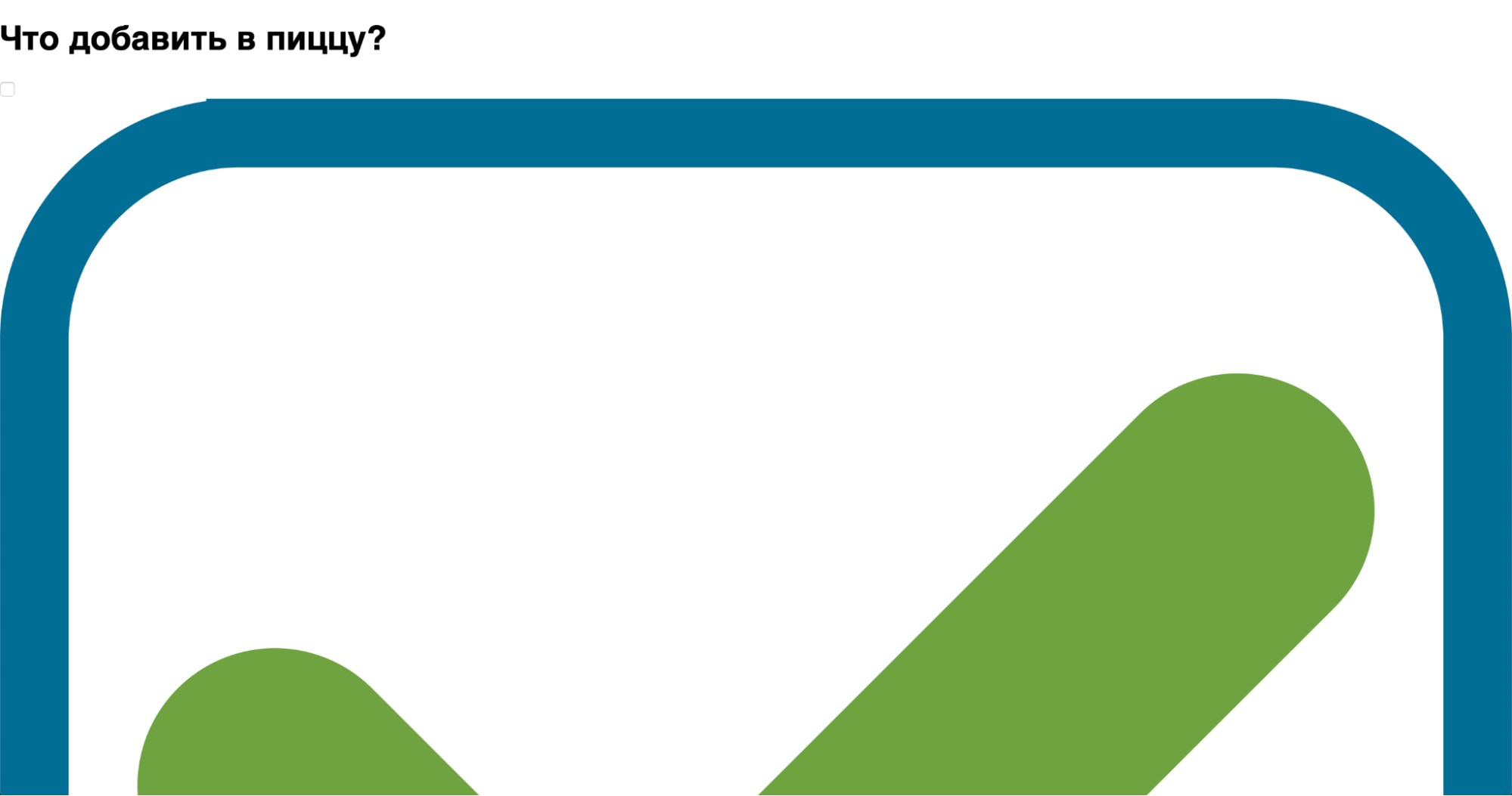
Видно, что у нас появился новый дизайн чекбокса и галочки, но сломались размеры. Всё дело в том, что мы не настроили стили для этих элементов. Добавим это в файл style.css — читайте комментарии, если что-то будет непонятно:
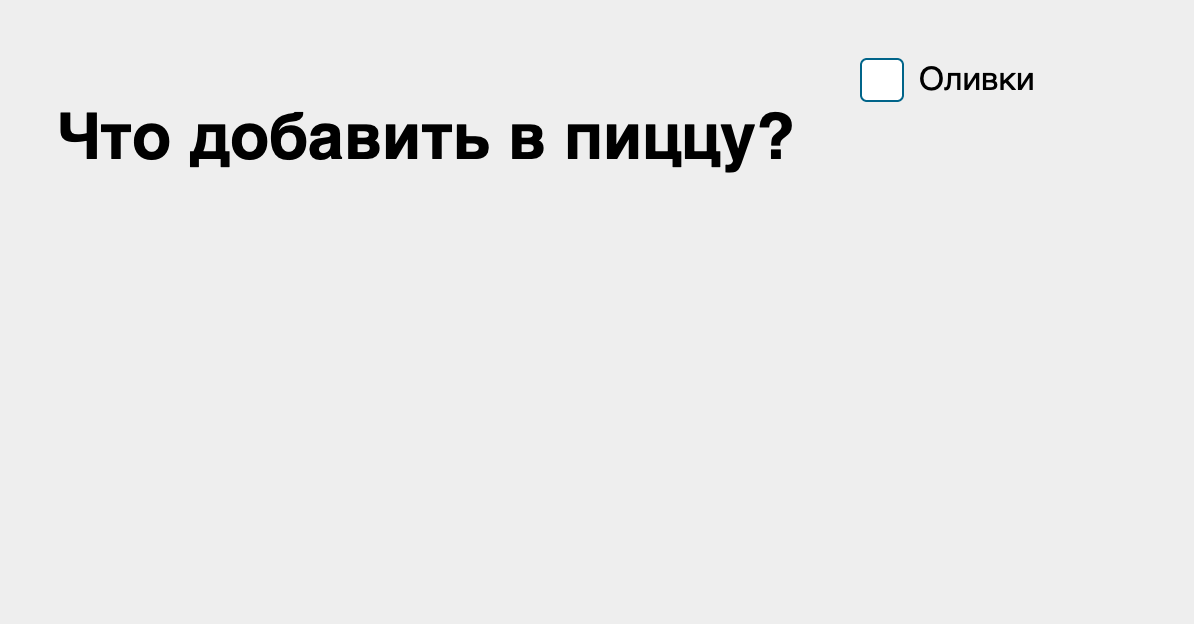
Стало лучше, появился новый красивый чекбокс, но галочку в него поставить пока нельзя — мы не настроили стили для этого. Исправим это, добавив новые стили в файл:
Обратите внимание на плюс в этой записи. Он означает, что этот стиль применяется к элементам класса , которые идут в HTML-коде сразу после отмеченного элемента
Если между элементами с этими классами вставить какой-то другой тег, то ничего не сработает. Такой подход позволяет тонко управлять поведением элементов на странице.

Селектор соседа и псевдокласс :checked
В CSS есть . Он позволяет применить стили к указанному элементу только в том случае, если прямо перед ним есть некоторый другой элемент. Записывается он с помощью символа + и выглядит, например, вот так:
inputtype=checkbox + span { (правила) }
Вышеуказанная запись означает: применить правила ко всем <span>, перед которыми есть <input type=»checkbox»>.
С помощью подобного выражения можно провернуть одну хитрость: ограничить предшествующие элементы только теми чекбоксами, которые «включены». Это нам позволит сделать псевдокласс :checked:
inputtype=checkbox:checked + span { (правила) }
Такая запись позволяет визуально выделить конкретно те <span>, которые следуют за включенными чекбоксами. Эффект от такого выделения иллюстрирует простейший пример:
<label>
<input type=»checkbox»>
<span>щелкни по мне</span></label>
inputtype=checkbox:checked + span { font-weight: bold; }
Вот как получится:
щелкни по мне
(Заметим, что <span> вместе с <input type=checkbox> находится внутри <label>, поэтому клик по нему приводит к изменению состояния <input>.)
Селектор в исходном примере выглядит немного по-другому: неinputtype=checkbox:checked + span, аinputtype=checkbox:checked + .pseudocheckbox. По такому селектору браузер быстрее найдет нужный элемент: ему легче искать среди элементов класса pseudocheckbox, чем среди всех <span>. Так что класс добавлен для повышения производительности и никакой другой смысловой нагрузки не несет.
Особый случай: отправка файлов
Отправка файлов с помощью форм HTML — это особый случай. Файлы — это бинарные данные или рассматриваются как таковые, в то время как все остальные — это текстовые данные. Поскольку HTTP — это текстовый протокол, есть особые требования для работы с бинарными данными.
Этот атрибут позволяет конкретизировать значение в HTTP заголовок, включённый в запрос, при генерировании отправки формы. Этот заголовок очень важен, потому что указывает серверу, какой тип данных отправляется. По умолчанию это: . На человеческом это значит: «Это форма с данными, которые были закодированы в URL параметры.»
Если хотите отправить файл, нужно сделать следующие три шага:
- Указать атрибут , поскольку содержимое файла, как и сам файл, не могут быть отображены в URL параметрах.
- Установить в значение , потому что данные будут разбиты на несколько частей: одна часть на файл (две части на два файла), и одна часть на текстовые данные (при условии, если форма содержит поле для получения тестовых данных).
- Подключите один или более виджетов, чтобы позволить своим пользователям выбрать, какие и сколько файлов будут загружены.
Пример:
Примечание: Некоторые браузеры поддерживают атрибут элемента , который позволяет выбрать больше одного файла для загрузки, при использовании одного элемента . То, как сервер работает с этими файлами, напрямую зависит от технологий, используемых на сервере. Как упоминалось ранее, использование фреймворков сделает вашу жизнь намного легче.
Предупреждение: Многие сервера имеют заданные ограничения на размер загружаемых файлов и запросы от пользователей, чтобы защититься от возможных злоупотреблений
Важно проверять эти ограничения у администратора сервера, прежде чем загружать файлы
Радиокнопка
Но сильно с оформлением не разгуляешься, так как остальные переключатели тоже должны работать корректно. Давайте просто слегка приукрасим их:
label input {
display: none;
}
label input ~ span {
position: relative;
display: inline-block;
padding: 3px 0 3px 25px;
}
label input ~ span:before {
content: "";
position: absolute;
display: block;
width: 18px;
height: 18px;
background: #fff;
margin-right: 5px;
border: 1px solid #ccc;
border-radius: 50%;
left: 0;
top: 0;
box-sizing: border-box;
transition: all 300ms ease-in-out;
}
label input:checked ~ span:before {
border: 5px solid #29d;
}
На данный момент наша радиокнопка будет выглядеть следующим образом:
Чекбокс (флажок)
Давайте начнем с простого HTML input type checkbox. Сейчас я хочу превратить переключатель, который вы видите на скриншоте, в нечто подобное:
label.spin input {
display: none; /*hides ugly toggle*/
}
label.spin input ~ span {
position: relative;
display: inline-block;
padding: 3px 0 3px 25px; /*adds spacing on the left*/
}
/*create our new toggle*/
label.spin input ~ span:before {
content: "2713"; /*add a new check mark*/
text-align: center;
font-size: 13px;
position: absolute;
display: block;
width: 18px;
height: 18px;
background: #fff;
color: #fff;
margin-right: 5px;
border: 1px solid #ccc;
border-radius: 50%;
left: 0;
top: 0;
box-sizing: border-box;
transition: all 500ms ease-in-out;
}
/*if checked do this*/
label.spin input:checked ~ span:before {
transform: rotatez(360deg);
background: #29d;
border-color: #29d;
}
Действительно красивый переключатель!
Наверняка вы видели input type checkbox, в которых тумблер скользит слева направо при нажатии. Такого эффекта можно легко добиться при помощи CSS. Давайте попробуем.
Сначала создадим обычный чекбокс без установленного флажка. Сейчас вы уже знаете, что нам потребуется скрыть стандартный переключатель:
label input { display: none; }
Затем добавьте немного пространства с левой стороны при помощи свойства padding. После этого задайте чекбоксу относительное позиционирование, так как нам нужно, чтобы он содержал в себе и все остальные элементы внутри span:
label input ~ span { position: relative; display: inline-block; padding: 3px 0 3px 35px; }
Перейдем к стилизации CSS input type checkbox при помощи псевдоэлементов :before и :after. Так сгенерированным CSS-кодом будет проще управлять:
label input ~ span:before, label.slide input ~ span:after {
content: "";
position: absolute;
display: block;
width: 18px;
height: 18px;
background: #fff;
margin-right: 5px;
border: 1px solid #ccc;
left: 0;
top: 0;
box-sizing: border-box;
transition: all 300ms ease-in-out;
}
Этот код приведет к появлению элемента, похожего на блок. Так как это свойство установлено для обоих псевдоэлементов, то они будут выглядеть одинаково, и расположены один поверх другого.
Пришло время немного украсить эти псевдоэлементы. :after будет выступать в роли фона, а :before отвечать за переключение ползунка. Давайте отредактируем ширину элемента, чтобы он стал больше. Также не забудьте добавить inset shadow, чтобы он выглядел как бы вдавленным. Кроме этого не забываем про красный фон, который будет интуитивно указывать на “выключенный” режим:
label input ~ span:before {
width: 30px;
border-radius: 20px;
box-shadow: inset 0 2px 5px -1px rgba(0, 0, 0, 0.4), inset 0 -2px 0 -1px rgba(255, 255, 255, 0.2);
background: #F22613;
}
Что касается :before, то нам нужно сделать так, чтобы элемент стал круглым, а также немного «приподнять» его при помощи эффекта box-shadow:
label.slide input ~ span:after {
box-shadow: 0 3px 4px -2px rgba(0, 0, 0, 0.5);
border-radius: 50%;
}
Во «включенном» режиме нам нужно сместить ползунок HTML input type checkbox в сторону, и изменить цвет фона с красного на оттенок голубого:
label.slide input:checked ~ span:before {
background: #29d;
}
label.slide input:checked ~ span:after {
left: 13px;
}
На этом все! Наши красивые чекбоксы и радиокнопки готовы!
Данная публикация является переводом статьи «Styling Radio and Check buttons with CSS» , подготовленная редакцией проекта.
Меню
Панель значковЗначок менюАккордеонВкладкиВертикальные вкладкиЗаголовки вкладокВкладки полной страницыВверх НавигацияОтзывчивый TopnavПанель поискаИсправлена боковая панельБоковая навигацияПолноэкранная навигацияМеню Off-CanvasНаведение с помощью кнопокМеню горизонтальной прокруткиВертикальное менюНижняя навигацияОтзывчивый снимок NavСсылки на нижнюю границуСсылки справаЦентрированные ссылки менюИсправлено менюСлайд-шоу в прокруткеСкрыть Navbar в прокруткеПрикрепленное NavbarВыпадающие окна HoverНажмите «Раскрывающиеся окна»Раскрытие в ТопнавеРаспространение в СиденеОткроется панель NavbarDropupMega MenuпагинацияПанировочные сухариГруппа кнопокГруппа вертикальных кнопокВажная социальная панельОтзывчивый заголовок
Valeur
Une chaîne de caractères () qui représente la valeur de la case à cocher. Cette chaîne de caractères n’est pas affichée côté client mais est envoyée au serveur comme valeur associée à la donnée envoyée avec le nom de la case à cocher. Par exemple :
Dans cet exemple, on a le nom (l’attribut ) utilisé pour la case à cocher avec une valeur (l’attribut ) qui est . Lorsque le formulaire est envoyé, les données seront transmises sous la forme .
Si l’attribut n’était pas renseigné, la valeur par défaut sera (dans l’exemple, les données envoyées au serveur auraient la forme ).
Note : Si la case à cocher n’est pas cochée lorsque le formulaire est envoyé, aucune valeur n’est envoyée au serveur pour indiquer cet état (autrement dit, le client n’envoie pas quelque chose comme ) ; la valeur n’est pas transmise au serveur du tout.
Handling checkbox data
Checkboxes are a little unwieldy from a data standpoint. Part of this is that there are essentially two different ways to think about their functionality. Frequently, a set of checkboxes represents a single question which the user can answer by selecting any number of possible answers. They are, importantly, not exclusive of each other. (If you want the user to only be able to pick a single option, use radio boxes or the element.)
Check all the languages you have proficiency in.
HTML CSS JS PHP Ruby INTERCAL
The natural way to represent this in you application code (server-side or front-end) is with an array.
However, that isn’t how the browser will send the data. Rather, the browser treats a checkbox as if it is always being used the other way, as a boolean truth value.
I agree to all terms and conditions.
Unlike with radio buttons, a set of checkboxes are not logically tied together in the code. So from HTML’s point of view, each checkbox in a set of checkboxes is essentially on its own. This works perfectly for single-choice boolean value checkboxes, but it presents a little hiccup for arrays of choices. There are two ways to deal with it. You can either give all the checkboxes the same attribute, or you can give each one a different .
If you use the same for all, your request string will look like this: If you use different names, it looks like this: The first one seems a bit preferable, but what happens when you get to PHP and try to get the values?
In PHP, you can make sure that the various identically-named checkboxes are combined into an array on the server by appending a set of square brackets () after the name.
See this PHP forms tutorialfor more information. This array-making syntax is actually a feature of PHP, and not HTML. If you are using a different server side, you may have to do things a little differently. (Thankfully, if you are using something like Rails or Django, you probably will use some form builder classes and not have to worry about the markup as much.)
JavaScript
JS Array
concat()
constructor
copyWithin()
entries()
every()
fill()
filter()
find()
findIndex()
forEach()
from()
includes()
indexOf()
isArray()
join()
keys()
length
lastIndexOf()
map()
pop()
prototype
push()
reduce()
reduceRight()
reverse()
shift()
slice()
some()
sort()
splice()
toString()
unshift()
valueOf()
JS Boolean
constructor
prototype
toString()
valueOf()
JS Classes
constructor()
extends
static
super
JS Date
constructor
getDate()
getDay()
getFullYear()
getHours()
getMilliseconds()
getMinutes()
getMonth()
getSeconds()
getTime()
getTimezoneOffset()
getUTCDate()
getUTCDay()
getUTCFullYear()
getUTCHours()
getUTCMilliseconds()
getUTCMinutes()
getUTCMonth()
getUTCSeconds()
now()
parse()
prototype
setDate()
setFullYear()
setHours()
setMilliseconds()
setMinutes()
setMonth()
setSeconds()
setTime()
setUTCDate()
setUTCFullYear()
setUTCHours()
setUTCMilliseconds()
setUTCMinutes()
setUTCMonth()
setUTCSeconds()
toDateString()
toISOString()
toJSON()
toLocaleDateString()
toLocaleTimeString()
toLocaleString()
toString()
toTimeString()
toUTCString()
UTC()
valueOf()
JS Error
name
message
JS Global
decodeURI()
decodeURIComponent()
encodeURI()
encodeURIComponent()
escape()
eval()
Infinity
isFinite()
isNaN()
NaN
Number()
parseFloat()
parseInt()
String()
undefined
unescape()
JS JSON
parse()
stringify()
JS Math
abs()
acos()
acosh()
asin()
asinh()
atan()
atan2()
atanh()
cbrt()
ceil()
clz32()
cos()
cosh()
E
exp()
expm1()
floor()
fround()
LN2
LN10
log()
log10()
log1p()
log2()
LOG2E
LOG10E
max()
min()
PI
pow()
random()
round()
sign()
sin()
sqrt()
SQRT1_2
SQRT2
tan()
tanh()
trunc()
JS Number
constructor
isFinite()
isInteger()
isNaN()
isSafeInteger()
MAX_VALUE
MIN_VALUE
NEGATIVE_INFINITY
NaN
POSITIVE_INFINITY
prototype
toExponential()
toFixed()
toLocaleString()
toPrecision()
toString()
valueOf()
JS OperatorsJS RegExp
constructor
compile()
exec()
g
global
i
ignoreCase
lastIndex
m
multiline
n+
n*
n?
n{X}
n{X,Y}
n{X,}
n$
^n
?=n
?!n
source
test()
toString()
(x|y)
.
\w
\W
\d
\D
\s
\S
\b
\B
\0
\n
\f
\r
\t
\v
\xxx
\xdd
\uxxxx
JS Statements
break
class
continue
debugger
do…while
for
for…in
for…of
function
if…else
return
switch
throw
try…catch
var
while
JS String
charAt()
charCodeAt()
concat()
constructor
endsWith()
fromCharCode()
includes()
indexOf()
lastIndexOf()
length
localeCompare()
match()
prototype
repeat()
replace()
search()
slice()
split()
startsWith()
substr()
substring()
toLocaleLowerCase()
toLocaleUpperCase()
toLowerCase()
toString()
toUpperCase()
trim()
valueOf()






























